修改此控制項目會使頁面自動更新

在 Mac 版 GarageBand 中量化音訊區段的節拍
你可以在音軌上量化或自動修正區段的節拍。當音軌上的區段含有正確音調、但與計畫案的時間長度稍微不符合時,此技術特別實用。
當你量化節拍時,所選音軌上的所選區段會調整成所選的音符值。你可以量化以下區段的節拍:含有鼓聲的區段、單音符樂器的區段,以及弦樂器或和複音樂器的區段。
如果音軌含有輸入的音訊檔案(橘色),而你想要量化這些音訊檔案的節拍,則需要為每個音訊檔案勾選「跟隨拍速與音高」註記框。
量化所選音訊區段的節拍
在 Mac 版 GarageBand 中的「音軌」區域裡選擇你想要量化的音訊區段。區段必須位於相同的音軌上。
請確定已在「音訊編輯器」檢閱器上選取了「區段」按鈕。
從「時間量化」彈出式選單中選擇要作為節拍量化基準的音符值。
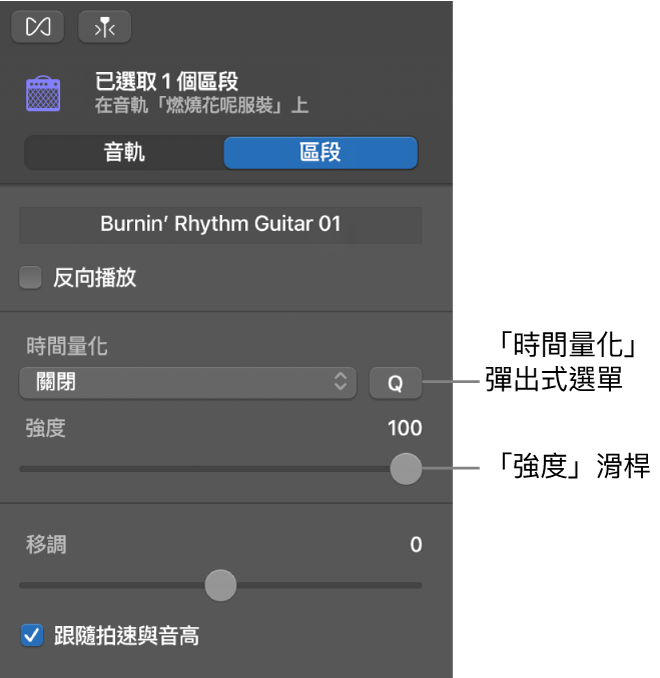
向左拖移「強度」滑桿來減少量化的強度。
【注意】若沒有選取區段,則從「時間量化」彈出式選單中選擇音符值會設定錄製區段的自動量化值。
感謝您的寶貴意見。